Použití SmartThings k automatickému vypnutí termostatu při otevření okna

Pokud je počasí opravdu pěkné a rozhodnete se otevřít okna, je snadné zapomenout na vypnutí A / C, abyste nečerpali energii. Nicméně s inteligentním termostatem (jako je Ecobee3) a SmartThings můžete automaticky vypnout termostat při otevření okna.
SmartThings je smarthome produktová řada od společnosti Samsung, která poskytuje uživateli přátelský způsob pro majitele domů a nájemce držte karty na svém domě, když jsou pryč z domova. Rovněž usnadňuje řízení a správu všech vašich nástrojů pod jednou aplikací.
Pomocí víceúčelového senzoru SmartThings (který detekuje, kdy jsou dveře nebo okno otevřené a zavřené), můžete odeslat signál z toho do vašeho inteligentní termostat a řekněte mu, aby zastavil aktivaci klimatizace při každém otevření senzoru. Je to opravdu snadné, ale je zapotřebí mnoho kroků, takže začněte.
První krok: Propojte svůj inteligentní termostat s SmartThings
SmartThings podporuje hrst inteligentních termostatů, včetně Ecobee3, několik termostatů od Honeywell (jako Lyric), a někteří z RCS, Radio, Zen a Fidure. Bohužel Nest není oficiálně podporován, ale můžete být schopni dosáhnout stejného úkolu pomocí IFTTT.
Chcete-li propojit svůj inteligentní termostat s SmartThings, otevřete aplikaci SmartThings a klepněte na kartu "My Home" na dolů na obrazovce
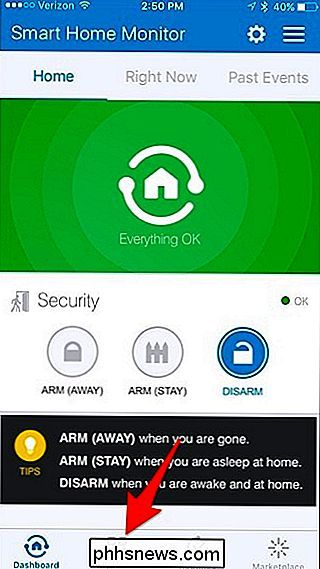
Klepněte na tlačítko "+" v pravém horním rohu
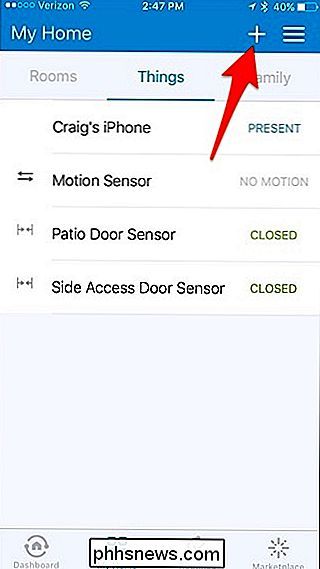
Klepněte na "Přidat věc", když se objeví vyskakovací okno v dolní části
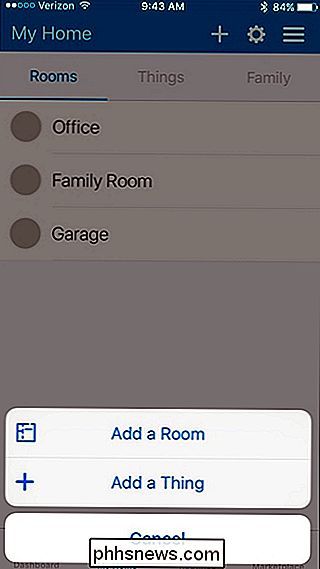
ze seznamu
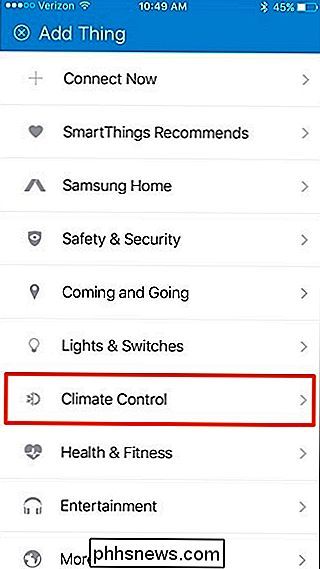
Klepněte na "Termostaty"
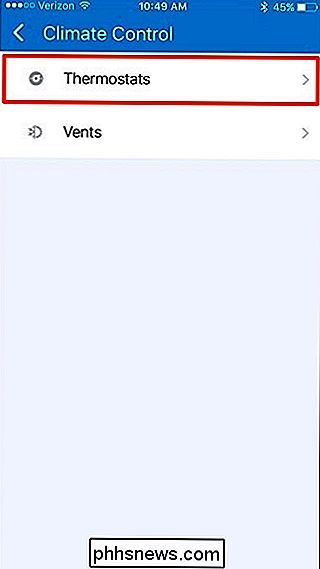
Zvolte výrobce vašeho inteligentního termostatu. V mém případě budu klepnout na "Ecoee", protože mám termostat Ecobee3.
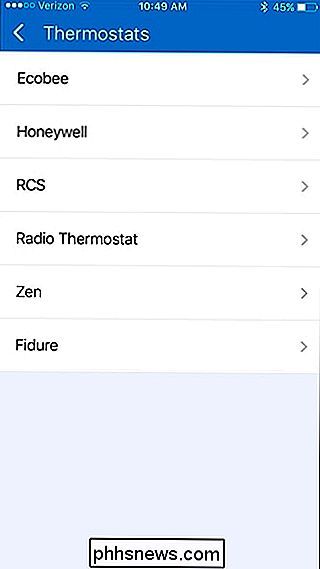
Klepněte na "ecobee3 Smart Thermostat"
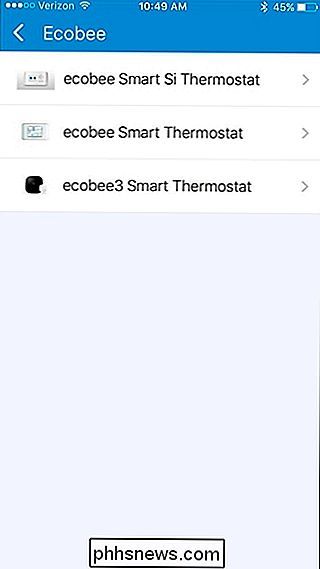
Klepněte na "Connect Now". "Klepnutím na tlačítko zadáte pověření Ecobee". Nezapomeňte, že tento proces se může lišit v závislosti na tom, jaký inteligentní termostat máte.
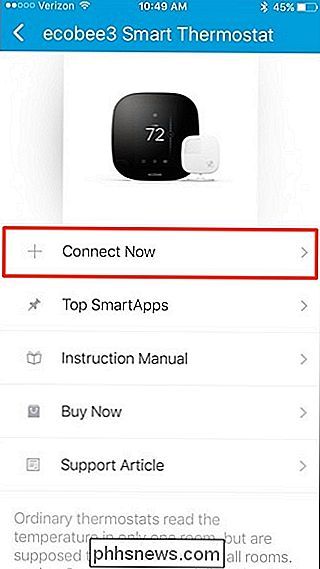
Zadejte informace o vašem účtu Ecobee a klepněte na "Přihlásit"
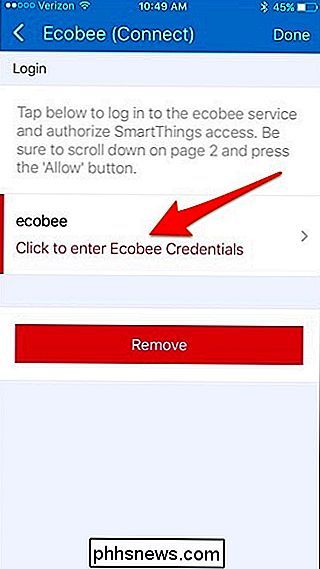
Na další obrazovce klepněte na "Accept" Poté klepněte na šipku v levém horním rohu, abyste se vrátili zpět.
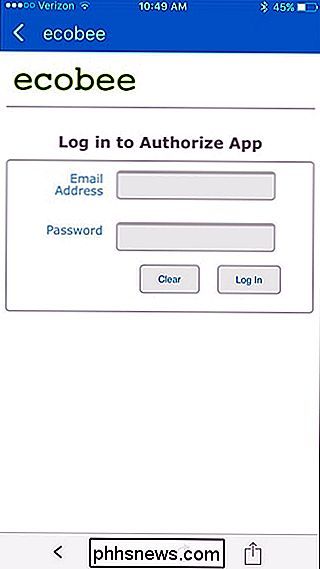
Dotkněte se uvnitř rámečku, kde je napsáno "Klepnutím vyberte" červenou barvou
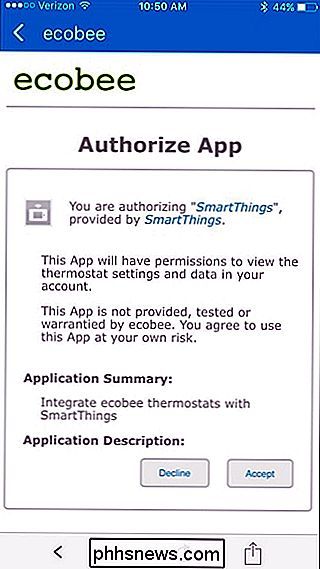
. Klepněte na "Hotovo".
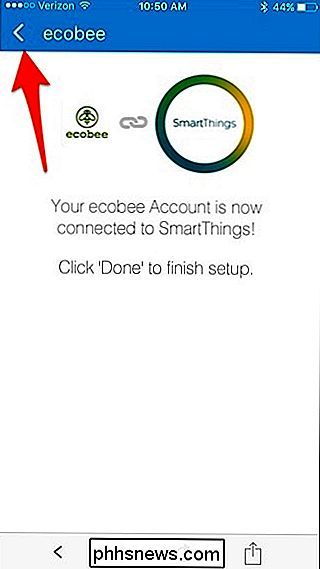
Klepněte na "Select Ecobee Sensors"
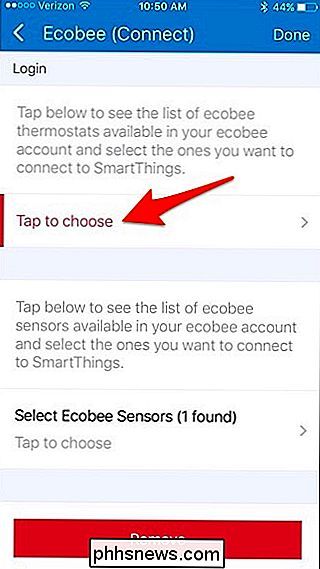
Klepněte na vzdálené senzory Ecobee3, které chcete přidat do SmartThings. Pro tento specifický účel nepotřebujete dálkové senzory, ale pokud plánujete integraci SmartThings do budoucna pro další věci, mohlo by to být užitečné.
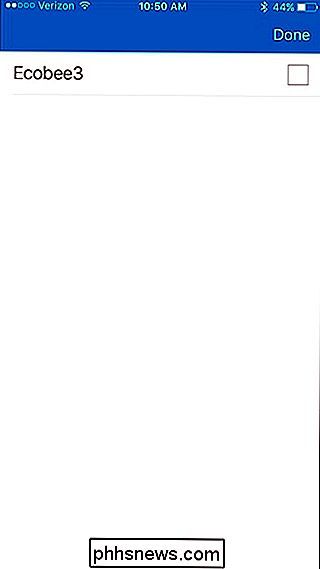
Poté klepněte na "Hotovo" pravý roh
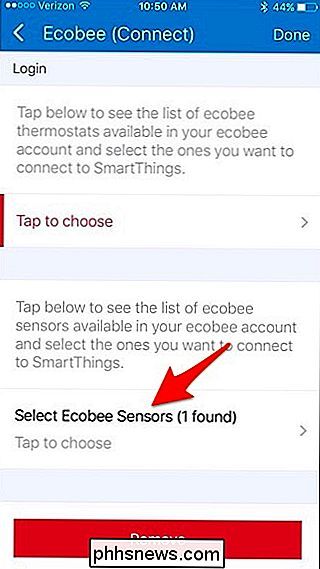
Váš termostat Ecobee3 a jeho senzor dálkového ovládání se objeví v seznamu dalších zařízení, která jste připojili k SmartThings
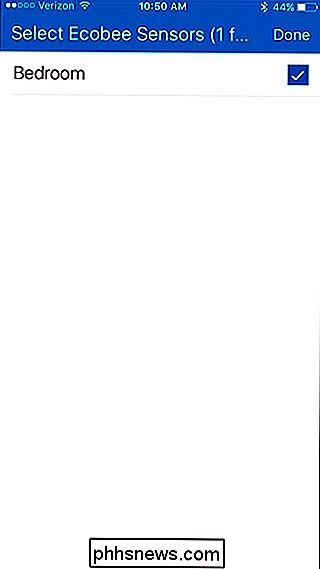
Druhý krok: Vytvořte "Routine" pro automatické vypnutí termostatu
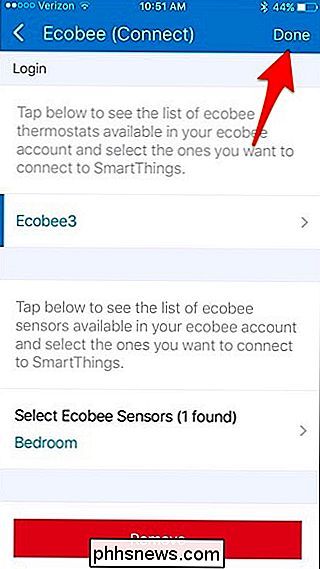
propojte svůj inteligentní termostat s SmartThings, klepněte na záložku "Rutiny" v dolní části

Klepněte na tlačítko "+" v pravém horním rohu
Klepněte uvnitř rámečku, kde se píše "Co chcete dělat? "a dát rutině jméno. "
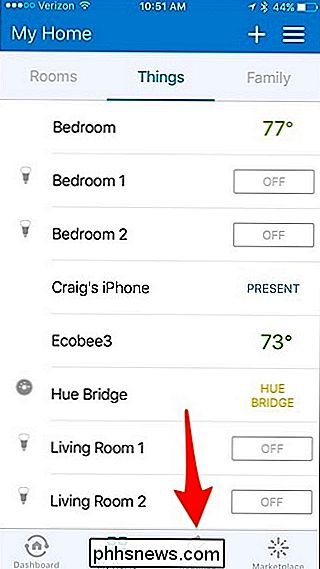
Klepněte na" Který? "
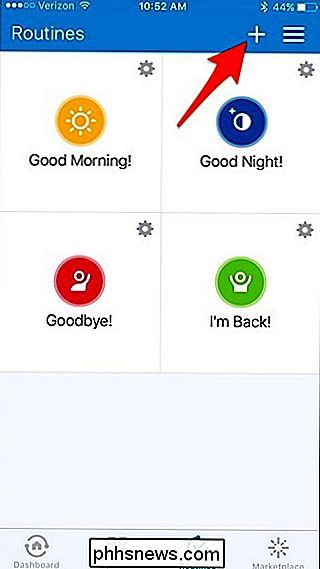
Vyberte svůj inteligentní termostat a pak klepněte na" Hotovo ".
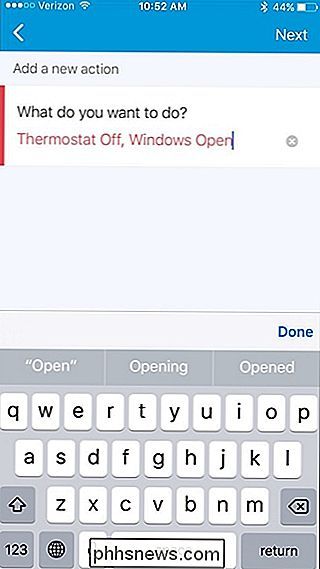
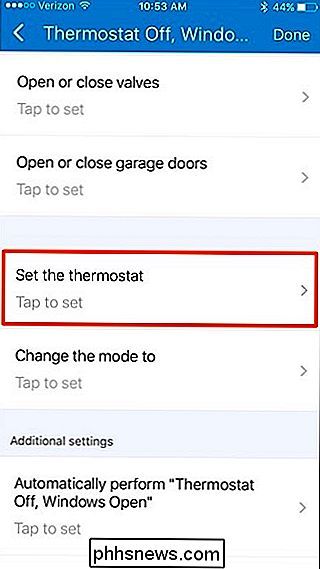
Klepněte na "Při chlazení".
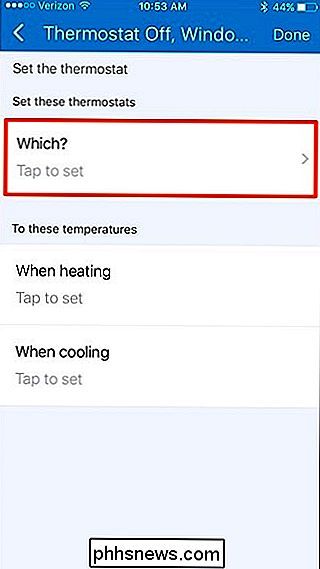
Zadejte vysokou hodnotu, například 85, abyste vypnuli klimatizaci a zabránili jeho spuštění. Vzhledem k tomu, že aplikace SmartThings neumožňuje skutečně vypnout termostat, je to další nejlepší volba. Klepněte na "Hotovo" po dokončení
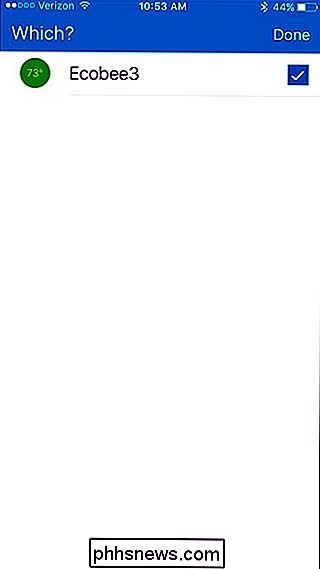
Poklepejte na "Automaticky provést [rutinní jméno]".
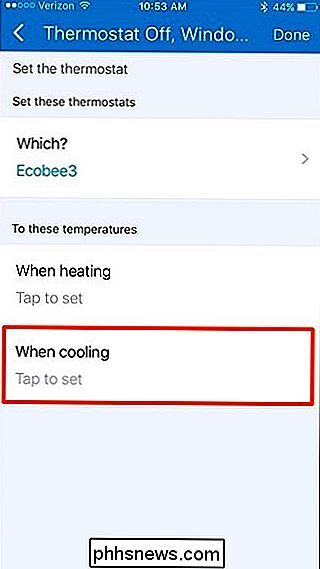
Vyberte ze seznamu možnost "Něco se otevře nebo zavře"
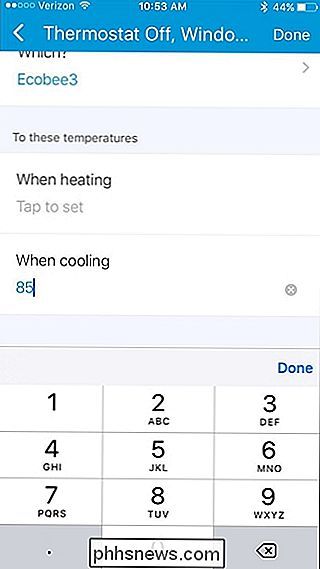
na stránce "Který?".
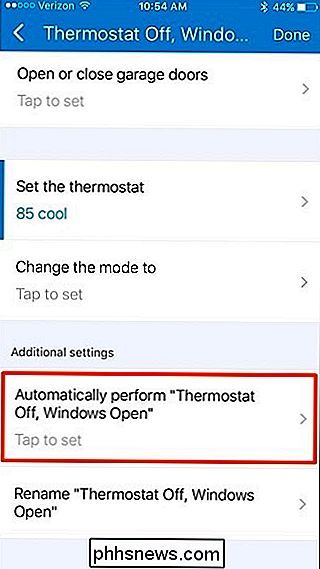
Vyberte, který snímač chcete použít pro úlohu automatizace. Používám náš senzor dveří na terase, protože to je obvykle to, co jsme otevřeli, když chceme nechat chladný vnější vzduch. Poté, co vyberete snímač, klikněte na "Hotovo". Můžete si vybrat více než jednu.
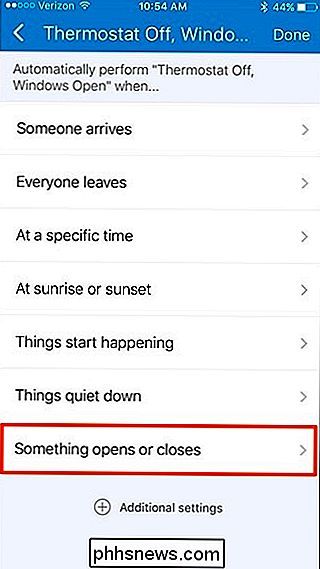
Pod položkou "Dělá to", je již nastavena na "Otevřít", takže můžeme nechat, jak to je. Klepněte na "Hotovo" v pravém horním rohu
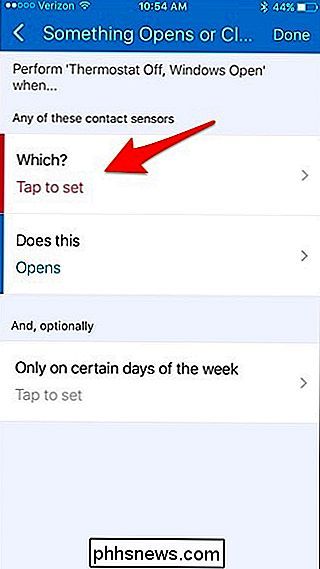
Klepněte znovu na tlačítko "Hotovo".
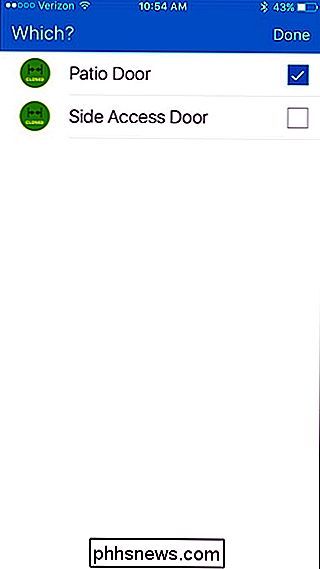
Vaše nová rutina se objeví v seznamu a okamžitě se aktivuje. po uzavření oken se váš termostat opět zapne, budete muset vytvořit druhé rutinní nastavení právě opačně od první rutiny a nastavit termostat na normální teplotu, kterou jste nastavili, ale jakmile máte nastavenou hodnotu můžete otevřít okna, aniž byste si museli zapamatovat vypnutí A / C!
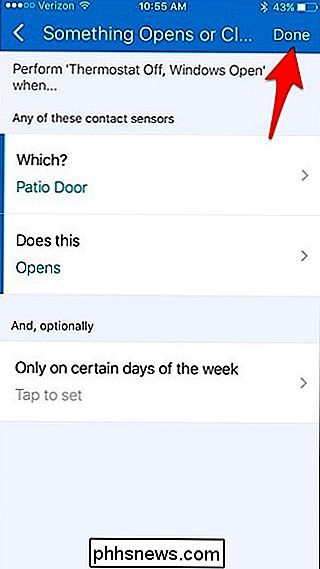
image titulu auris / Bigstock, SmartThings, Ecobee
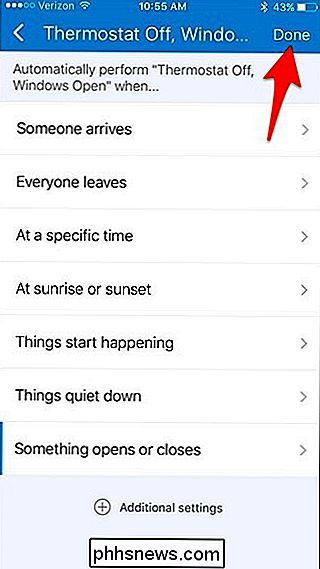

Změna nastavení "Odesláno z mého iPhone" Podpis a další nastavení pošty
Možná jste si všimli při odesílání e-mailu z iPhonu nebo iPadu, od "podpisu. Nejste s tím přilepený; Zde je způsob, jak ji změnit na něco jiného, nebo vůbec nic. Tagy "Odeslané z mého iPhone" není nic jiného než výchozí podpis. Mnoho lidí stále posílá e-maily s tímto připojeným k jejich vzkazům. Ne každý chce oznámit světu, že používá e-mail pro iPhone nebo iPad, nebo že chtějí něco vhodnějšího pro svou osobnost nebo firmu.

Systém Windows 10 je téměř tady: Zde je to, co potřebujete vědět
Systém Windows 10 bude vydán 29. července 2015. Společnost Microsoft již inzeruje systém Windows 7 a 8.1 uživatelům pomocí systémové lišty vyskakovat. Jedná se o bezplatnou aktualizaci a bude pravděpodobně dobrá pro uživatele Windows 7 a 8. SOUVISEJÍCÍ: Kde stáhnout Windows 10, 8.1 a 7 ISO Legálně Microsoft chce získat všechny poslední Stroje se systémem Windows na stejném operačním systému poskytují standardizovanou platformu Windows a tlačí "univerzální aplikace" nabízené obchodem Windows.



